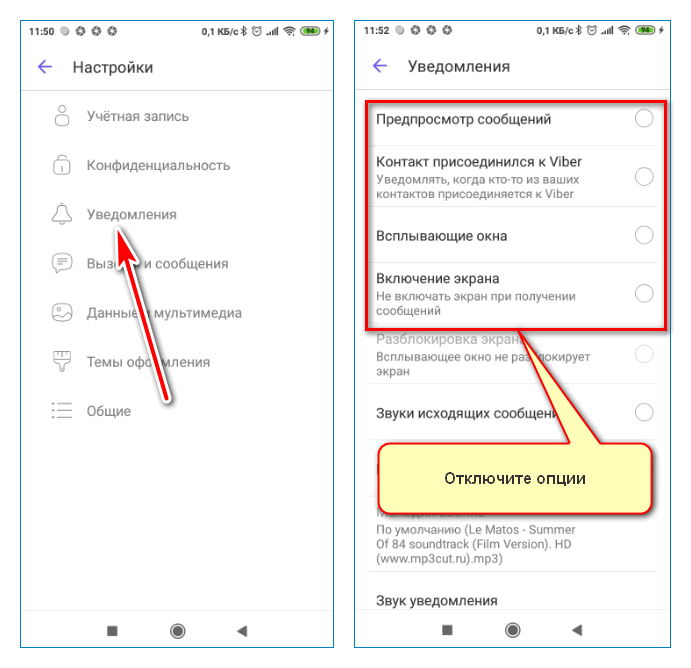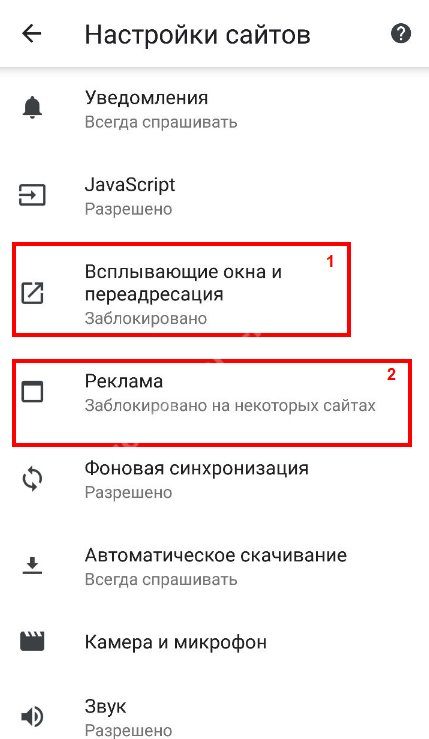Как заблокировать всплывающую рекламу на андроид
- Подробности
- ноября 27, 2017
- Просмотров: 53167
Всплывающие окна с рекламными объявлениями крайне расстраивают на рабочем столе, но иногда эта проблема встречается и на мобильных устройствах. Если вы устали от всплывающих окон, на вашем телефоне с Android, я объясню, как вы можете их заблокировать.
Всплывающие окна с объявлениями обычно входят в одну из трех форм:
- Когда вы просматриваете веб-страницы
- Полноэкранные объявления в приложениях
- Объявления в области уведомлений
Давайте обсудим каждую из них, чтобы помочь вам победить всплывающие окна на Android.
Как остановить всплывающие окна в браузере
Если посещаемые вами сайты регулярно публикуют всплывающие объявления, вы можете отключить их несколькими способами.
Встроенные функции Chrome
Поскольку Chrome является браузером Android по умолчанию, и вы, вероятно, часто его используете, имеет смысл сначала отключить всплывающие окна в нем. Чтобы изменить его настройки, откройте Chrome и нажмите кнопку «Трехточечное меню». Выберите «Настройки». Затем перейдите к настройкам сайта.
В этом меню вы увидите список настроек, влияющих на взаимодействие веб-сайтов с вашим устройством. Нажмите вкладку «Всплывающие окна» и убедитесь, что для ползунка установлено значение «Блокировать всплывающие окна». Вот и все.
Еще один шаг, который вы можете предпринять, чтобы остановить всплывающие окна в Chrome, — это режим сохранения данных. В то время как его основная цель заключается в сокращении объема мобильных данных, включение этого режима также снимает ненужные элементы с веб-сайтов. Чтобы включить его, перейдите в Меню> Настройки> Экономия трафика и переключите ползунок в положении «Вкл.».
Естественно, всплывающие окна не важны для просмотра содержимого страницы, но включение этого параметра может привести к тому, что некоторые веб-сайты будут выглядеть странно, вы можете решить, стоит ли это того.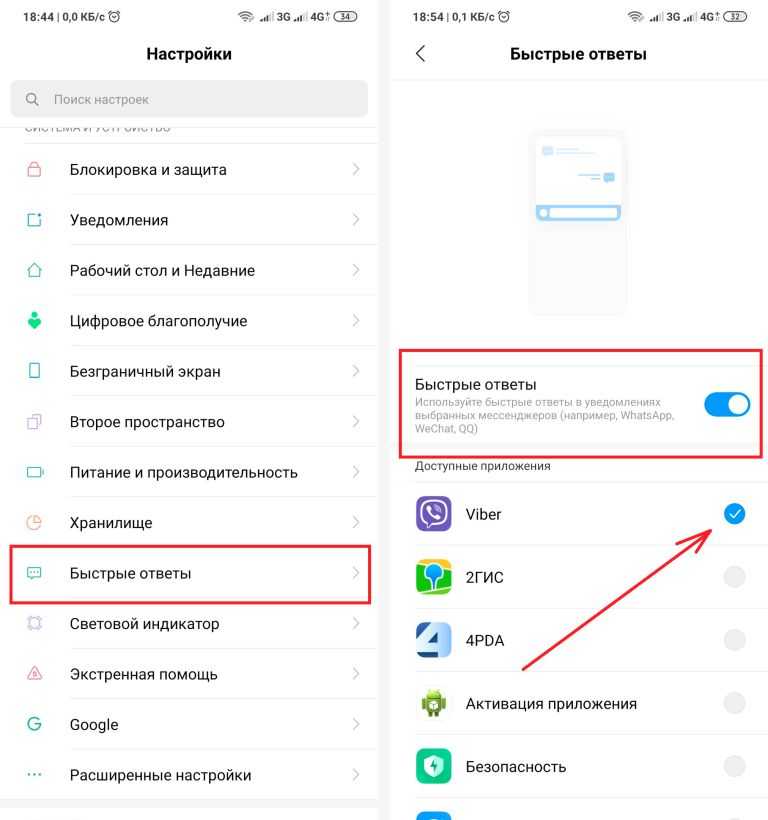
Попробуйте Opera
Если вы не привержены Chrome, попытка использования другого браузера — отличный вариант для блокировки всплывающих окон. Один из лучших вариантов — Opera, который автоматически блокирует всплывающие окна и другие неприятные материалы при просмотре. Opera — это надежный браузер в любом случае, так что вам нечего терять.
У вас есть два варианта использования Opera на Android. Стандартный браузер Opera предлагает большинство функций, в то время как Opera Mini — это более тонкий пакет. Он занимает гораздо меньше места на вашем телефоне и сжимает веб-страницы для сохранения данных. Оба блокируют всплывающие окна, поэтому дайте им обоим шанс и выберите тот который вам понравится больше.
Блокирование всплывающих окон в полноэкранном режиме
Мы выяснили, как остановить всплывающие окна, появляющиеся в вашем браузере, но как насчет всплывающих окон, которые возникают при использовании других приложений или просто при просмотре вашего домашнего экрана?
Всплывающие окна в отдельном приложении
Если вы видите всплывающие окна, когда играете в определенную игру или используете приложение, скорее всего, виновником является это самое приложение. В этих случаях вам нужно решить, стоит ли использовать приложение, несмотря на рекламу. Объявления помогают разработчикам зарабатывать деньги из бесплатных приложений, но вы, возможно, не захотите мириться с навязчивыми всплывающими окнами.
В этих случаях вам нужно решить, стоит ли использовать приложение, несмотря на рекламу. Объявления помогают разработчикам зарабатывать деньги из бесплатных приложений, но вы, возможно, не захотите мириться с навязчивыми всплывающими окнами.
Чтобы остановить всплывающие объявления в приложении, вы можете приобрести Pro версию или версию приложения без рекламы. Обычно вы найдете их как отдельную загрузку в Google Play или как покупку в приложении. К сожалению, не каждый разработчик их предлагает.
Помимо покупки платной версии, единственный способ заблокировать всплывающие окна внутри приложения — это прекратить его использование. Вы можете также перевести свой телефон в «режим полета», чтобы остановить рекламу в любом приложении или игре, но это не поможет, если для работы приложения требуется доступ в Интернет.
Всплывающие окна из неизвестных источников
Всплывающие окна, которые появляются, когда вы используете другое приложение, ужасны и раздражают.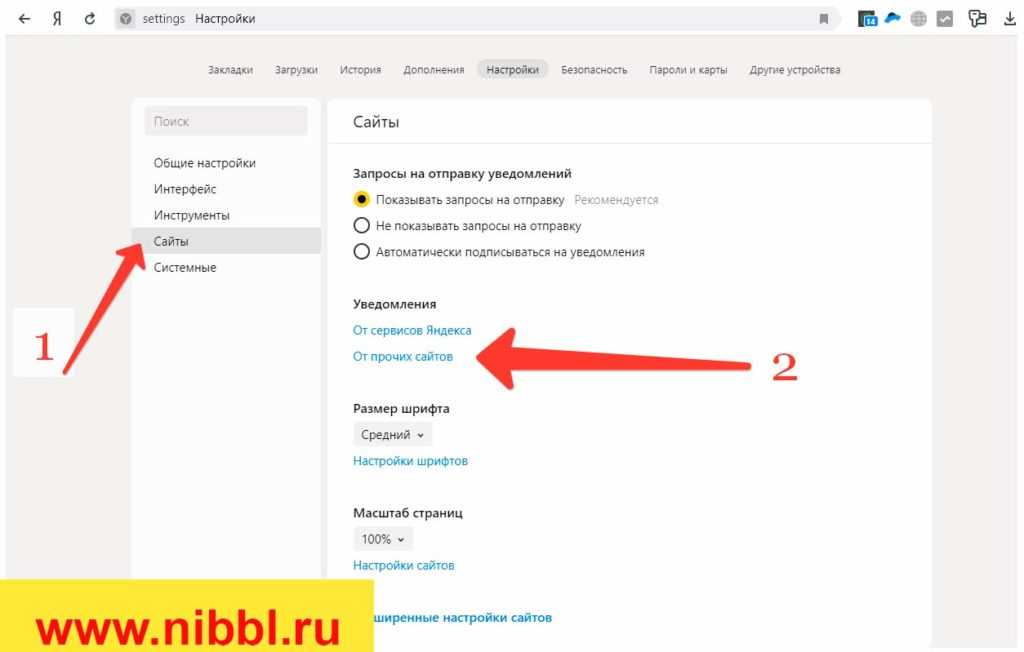 В этой проблеме самое важное выяснить, какое приложение отображает всплывающие окна.
В этой проблеме самое важное выяснить, какое приложение отображает всплывающие окна.
Для начала просмотрите все приложения, которые вы только что установили. Возможно, одно из них вредоносное и вызывает всплывающие окна.
Такие приложения как «системные чистящие средства» и «коллекции обоев», очень часто поставляются с рекламными объявлениями и могут быть вашей проблемой. Просмотрите последние отзывы о приложениях, в которых вы не уверены, и посмотрите, не жаловались ли другие пользователи на всплывающие окна. Удалите все проблемные приложения и проверьте, остаются ли всплывающие окна.
Если это не устранит проблему, следующим шагом будет проверка того, какие приложения имеют разрешение на появление в других приложениях. Откройте «Настройки»> «Приложения и уведомления»> «Дополнительно»> «Специальный доступ к приложениям»> «Просмотр по другим приложениям». Здесь вы увидите все установленные приложения, на которые вы дали разрешение, даже если вы их не используете.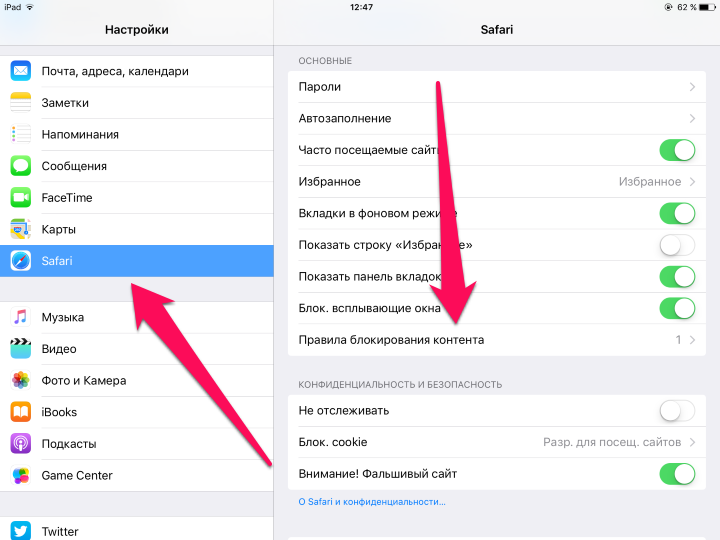
Просмотрите список и выясните, не кажется ли что-то подозрительным. В некоторых приложениях есть законные основания для привлечения других. Например, ваше приложение SMS может иметь окно быстрого ответа, или вы можете использовать менеджер паролей, который заполняет другие приложения. Но если вы видите приложение, у которого не должно быть разрешения, коснитесь его и установите параметр «Разрешить отображение в других приложениях» на значение «Выкл.».
Вот почему так важно быть осторожным в разрешениях для приложений. Если вы никогда не даете разрешение приложениям делать что-то опасное, это значительно снижает риск.
Сканирование вредоносных программ
Если у вас по-прежнему возникают проблемы со всплывающими окнами после удаления проблемных приложений и устранения разрешения на отображение по другим приложениям, вы должны запустить проверку на наличие вирусов. Это особенно важно, если вы установили приложения не из Google Play. Загрузка приложений из теневых источников может привести к проблемам.
Вам не нужно постоянно иметь антивирусное приложение, установленное на вашем телефоне. Но если вы достигли этого момента и по-прежнему страдаете от всплывающих окон, стоит просто установить его для запуска сканирования. Malwarebytes для Android — это достойный выбор — загрузите его и запустите сканирование, чтобы проверить наличие заражения. Вам не нужно платить за премиальный сервис.
Если Malwarebytes ничего не найдет, вероятно, вам придется сбросить все настройки до заводских.
Контроль объявлений в области уведомлений
Хотя технические всплывающие окна не отображаются, уведомления по-прежнему остаются проблемой и столь же раздражающей. Если вы видите спам в области уведомлений, быстрое переключение переключателя может закрыть их навсегда. Эти инструкции будут немного отличаться в зависимости от используемой вами версии Android.
Выдвиньте верхнюю часть экрана, чтобы открыть область уведомлений. После долгого нажатия на соответствующем уведомлении, вы должны увидеть имя приложения, ответственного за него.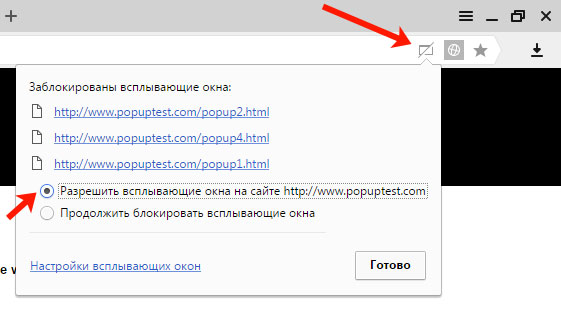
В зависимости от версии Android вашего устройства, вы можете нажать кнопку «о приложении», чтобы перейти к настройкам уведомлений этого приложения. В любой новой версии Android вы также можете посетить «Настройки»> «Приложения» и нажать имя приложения, чтобы открыть эти настройки.
В Android 7.0 Oreo выберите опцию уведомлений о приложении, чтобы изменить определенные настройки уведомлений. В Android 6.0 Marshmallow вам нужно будет нажать кнопку «Уведомления», а затем выберите «Блокировать все», чтобы остановить уведомления. Пользователи Android 5.0 Lollipop могут просто снять флажок «Показать оповещения».
Если вы не хотите скрывать каждое уведомление из приложения, вам придется погрузиться в его конкретные настройки. Найдите значок шестеренки или трехточечное меню со строкой «Настройки». В заголовке уведомлений может быть опция отключения некоторых видов уведомлений.
Например, чтобы отключить новые уведомления раздражающего трейлера приложения IMDb, вы должны нажать значок человека в правом верхнем углу, а затем нажать трехточечное меню, а затем Настройки.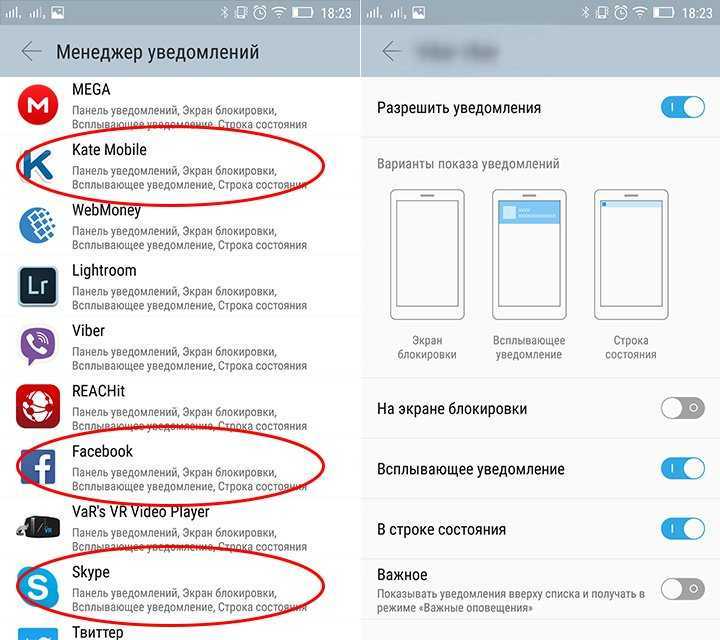 Выберите «Настройки уведомлений», и вы можете отключить рекламу трейлера.
Выберите «Настройки уведомлений», и вы можете отключить рекламу трейлера.
Всплывающие окна Android, побеждены!
Мы рассмотрели, как остановить три основных типа всплывающих окон на Android. Независимо от того, откуда берутся эти объявления на вашем устройстве, вы будете знать, как с ними бороться.
Стоит отметить, что объявления позволяют онлайн-издателям и разработчикам приложений предлагать свой контент бесплатно и все равно зарабатывать деньги. Без рекламы вам придется платить за приложения и информацию, которые мы принимаем как должное. Поэтому, блокируя всплывающие окна, безусловно, важно, помнить, что рекламные объявления влияют на качество веб-сайтов и мобильных приложений. На моем блоге также есть рекламные объявления, благодаря им я зарабатываю деньги и могу и дальше продолжать делиться с вами своими знаниями и опытом.
Вы обнаруживали всплывающие окна на вашем телефоне Android? Представленные в этой статье методы работали для их блокировки? Поделитесь своими впечатлениями и советами в комментариях!
Читайте также
Linux Red Hat Enterprise: современная и удобная система для корпоративного использования
Как создать раздел реестра в Windows 10
Как создать загрузочную флешку и установить с нее Windows
Управлении дисками и разделами в Windows 10
Как автоматически переключать темный режим ночью в Windows 10
Как заблокировать/разблокировать телефон Android голосом с помощью Google Assistant
Как отключить всплывающие окна в браузере на Андроид?
В данной статье мы расскажем, как убрать всплывающие окна в браузере на Андроид, а также как навсегда защититься от рекламы и вредоносных ПО на Андроид.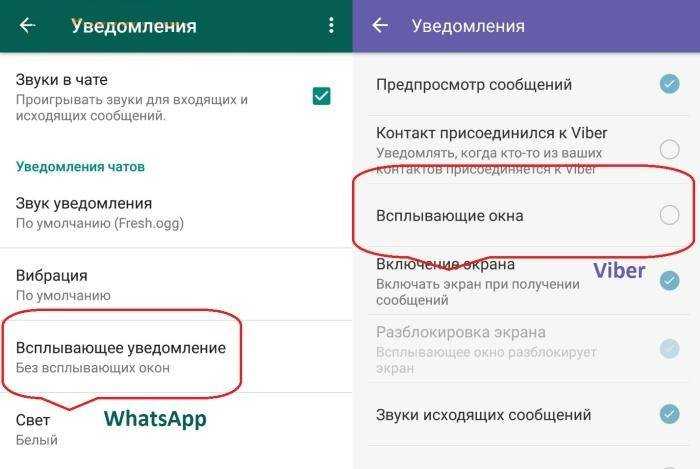
Наверняка вам знакома ситуация, когда при прочтении статьи в браузере на Андроид вылетает всплывающее окно, и чтобы его закрыть вам нужно подождать 5-10 секунд. И возникает вопрос, а как избежать этого?
Итак, чтобы избежать появления всплывающих окон в браузере, вам нужно воспользоваться соответствующими методами.
Как убрать всплывающие окна в браузере на Андроид?
- Шаг 1. Откройте Chrome, браузер по умолчанию на Android.
- Шаг 2. Нажмите «Дополнительно» (три вертикальные точки) в правом верхнем углу экрана.
- Шаг 3. Нажмите «Настройки».
- Шаг 4. Прокрутите страницу вниз до вкладки «Настройки сайтов».
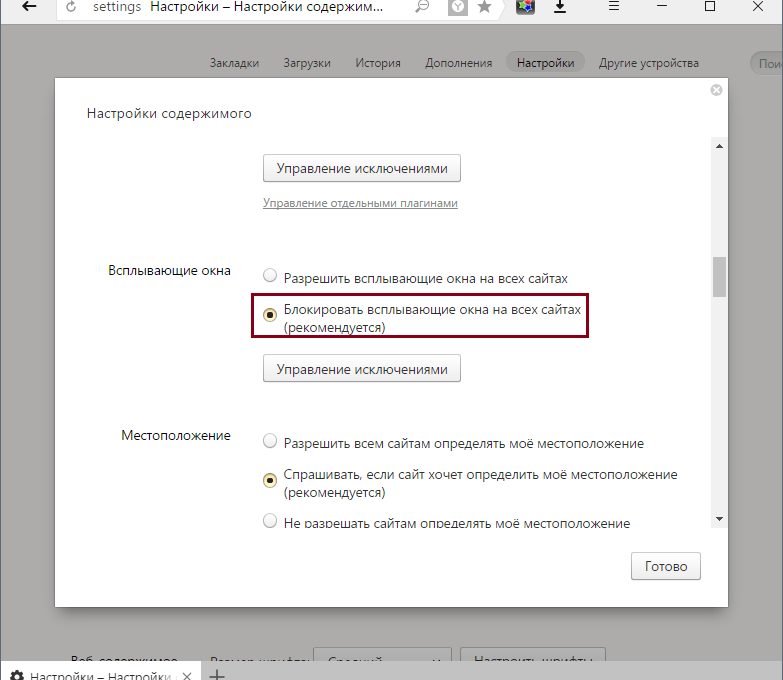
- Шаг 5. Коснитесь вкладки «Всплывающие окна», чтобы перейти к ползунку, который отключает всплывающие окна.
- Шаг 6. Чтобы отключить эту функцию, нажмите кнопку ползунка.
Если вы хотите полностью избавиться от рекламы, то вам нужно будет обратиться к стороннему браузеру. В отличие от Chrome для настольных компьютеров, мобильная версия Chrome для Android не работает с плагинами.
Одним из предложений является Ghostery, который является популярным блокировщиком и расширением конфиденциальности. На Android он поставляется в виде полномасштабного браузера, который дает вам информацию о типах трекеров, которые находятся на веб-сайтах. Вот как заблокировать всплывающие окна, используя это приложение. (Опять же, этот метод будет работать в Android Oreo так же, как он работает в Android Nougat. )
)
- Шаг 1. Нажмите кнопку «Настройки».
- Шаг 2. Теперь вам нужно нажать по иконке шестеренки, чтобы открыть меню настроек.
- Шаг 3. Теперь вам необходимо активировать функцию «Блокировать всплывающие окна».
- Шаг 4. Кроме того, вы можете перейти в раздел «Ghostery» > «Параметры блокировки жучка», а затем выбрать «Запретить все действия», чтобы полностью избавиться от рекламных объявлений и вкладок.
Это уменьшит вероятность того, что вы увидите какие-то лишние всплывающие окна, которые испортили бы ваш мобильный просмотр.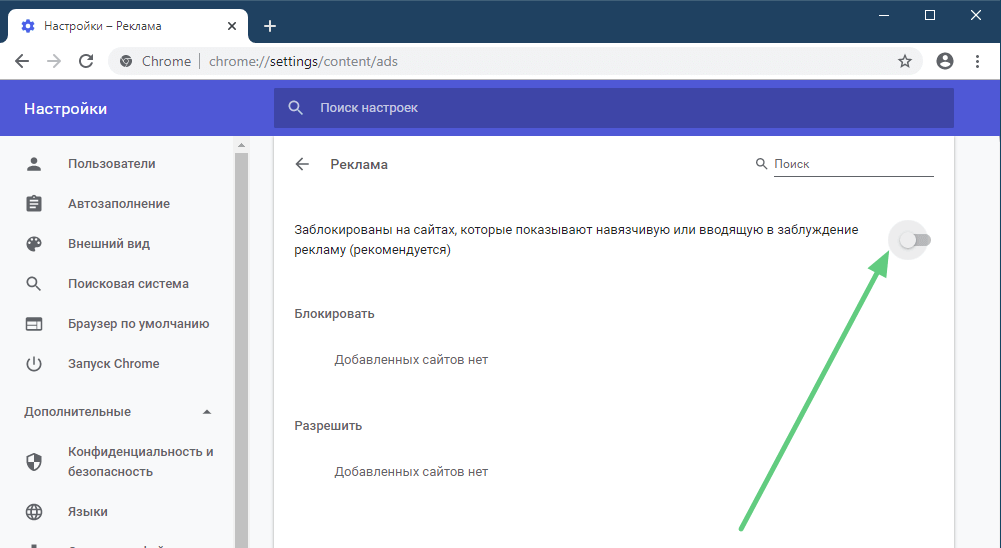
Другие браузеры предлагают аналогичную функцию, но Ghostery обладает расширенными возможностями в блокировании навязчивых и всплывающих вкладок, окон и рекламных объявлений.
С другой стороны, браузер Google Chrome отлично интегрируется с Android, поэтому использование этого браузера с включенной блокировкой также является рациональным для тех, кто хочет избежать появления всплывающих окон.
Видео: Как отключить всплывающие окна на Android?
Как остановить всплывающие окна на Android. Остановите всплывающие окна на Android навсегда… | от AdBlock
AdBlock расскажет, как остановить всплывающие окна на Android Страшная всплывающая реклама. Их никто не просит, они никому не нравятся, и тем не менее мы продолжаем видеть их везде, где просматриваем — даже на наших мобильных устройствах.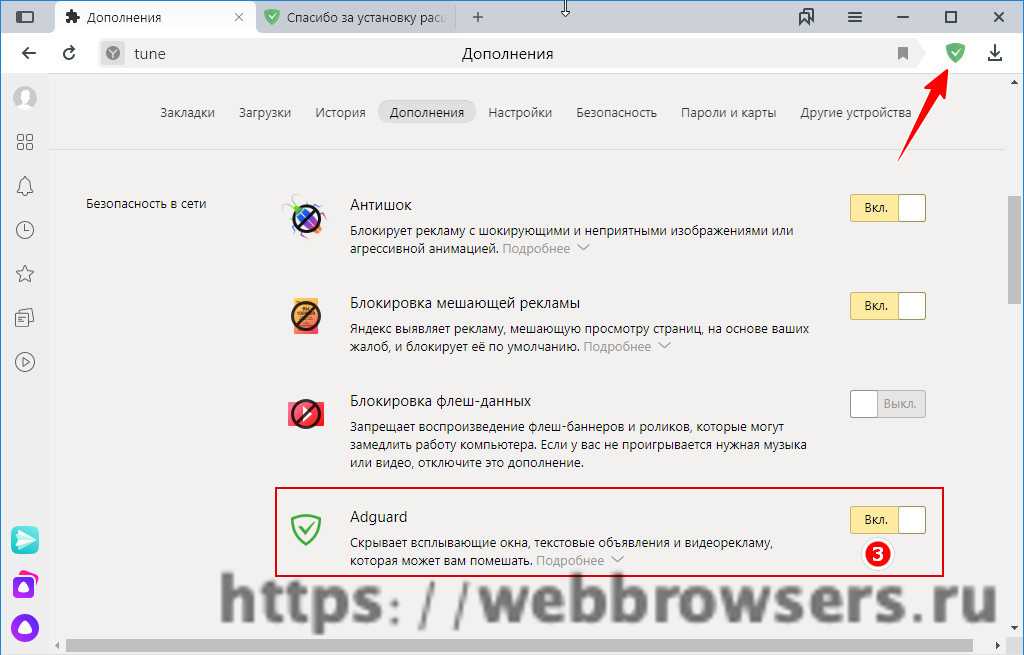 Что еще хуже, всплывающая реклама на Android имеет тенденцию занимать весь экран, замедлять скорость загрузки страницы и почти невозможно найти опцию «выход». Так что они не только раздражают, но и невероятно разрушительны (особенно, когда вы используете ограниченные данные для просмотра).
Что еще хуже, всплывающая реклама на Android имеет тенденцию занимать весь экран, замедлять скорость загрузки страницы и почти невозможно найти опцию «выход». Так что они не только раздражают, но и невероятно разрушительны (особенно, когда вы используете ограниченные данные для просмотра).
К счастью, вам не нужно быть ученым-ракетчиком, чтобы понять, как отключить всплывающую рекламу на Android. У нас есть удобное руководство, которое покажет вам, как навсегда заблокировать всплывающую рекламу на телефонах Android — в Firefox, Samsung Internet или Chrome. Привет мобильному интернету без рекламы!
Чтобы заблокировать всплывающие окна (и другую надоедливую рекламу) при использовании Firefox на Android, лучше всего использовать AdBlock. Начните с того, что просто посетите нашу домашнюю страницу (www.getadblock.com) с помощью браузера Firefox на своем устройстве Android и коснитесь Получить AdBlock сейчас . Установите AdBlock и вуаля, вы официально отключаете рекламу на своем Android-устройстве! Вы также можете получить AdBlock в магазине Mozilla (используя браузер Firefox на вашем Android-устройстве). Если вы находитесь в магазине Mozilla, убедитесь, что вы загружаете правильный: AdBlock для Firefox от AdBlock .
Если вы находитесь в магазине Mozilla, убедитесь, что вы загружаете правильный: AdBlock для Firefox от AdBlock .
Блокировщик всплывающих окон AdBlock для Android начинает работать сразу после его установки (обратите внимание, вы увидите AdBlock для Firefox только в своем Список дополнений Firefox ). Это не может быть проще! Эти неприятные всплывающие окна не будут знать, что их поразило, и вы можете спокойно просматривать страницы, где бы вы ни находились.
Чтобы остановить всплывающие окна в интернет-браузере Samsung, перейдите в магазин приложений Galaxy или Google Play с помощью устройства Android. Найдите «AdBlock для Samsung Internet» и убедитесь, что вы загружаете правильный: AdBlock для Samsung Internet от BetaFish . (Обратите внимание, что для загрузки AdBlock необходимо использовать интернет-браузер Samsung версии 4.0 или выше.)
Блокировка всплывающих окон на Android с помощью AdBlock для Интернета Samsung Как и в случае с нашей мобильной версией Firefox, после установки расширения AdBlock оно сразу же начинает работать (в отличие от нашей мобильной версии Firefox, вы увидите AdBlock для Интернета Samsung в списке справа в ваших приложениях).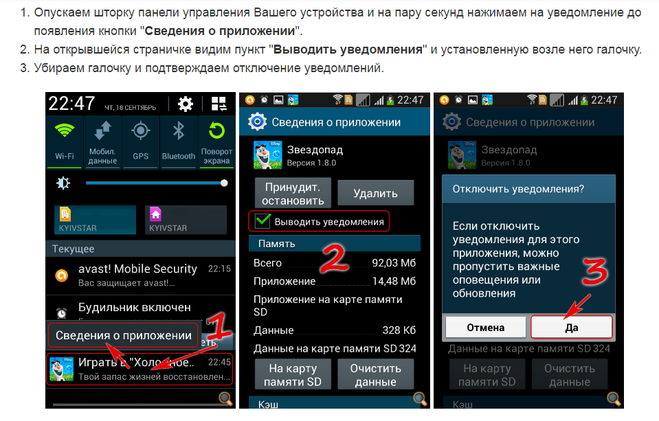 Остановите всплывающие окна и начните просмотр, не отвлекаясь. Обещаем, вы их не пропустите!
Остановите всплывающие окна и начните просмотр, не отвлекаясь. Обещаем, вы их не пропустите!
Chrome является браузером по умолчанию на большинстве телефонов Android, и он включает в себя возможность блокировки всплывающих окон в настройках вашего браузера. Чтобы активировать этот параметр, выполните следующие действия:
- Откройте Chrome на устройстве Android
- Справа от адресной строки нажмите Еще , затем нажмите Настройки
- Нажмите Настройки сайта , затем выберите Всплывающие окна и перенаправления
68
8 9 Всплывающие окна и перенаправления
для блокировки (затем вы должны увидеть «Блокировать сайты от показа всплывающих окон и перенаправлений (рекомендуется)» в разделе Всплывающие окна и перенаправления )
Активация этого параметра в Chrome останавливает большинство всплывающих окон. на Android, но некоторые рекламные объявления и агрессивные всплывающие окна все еще могут проходить.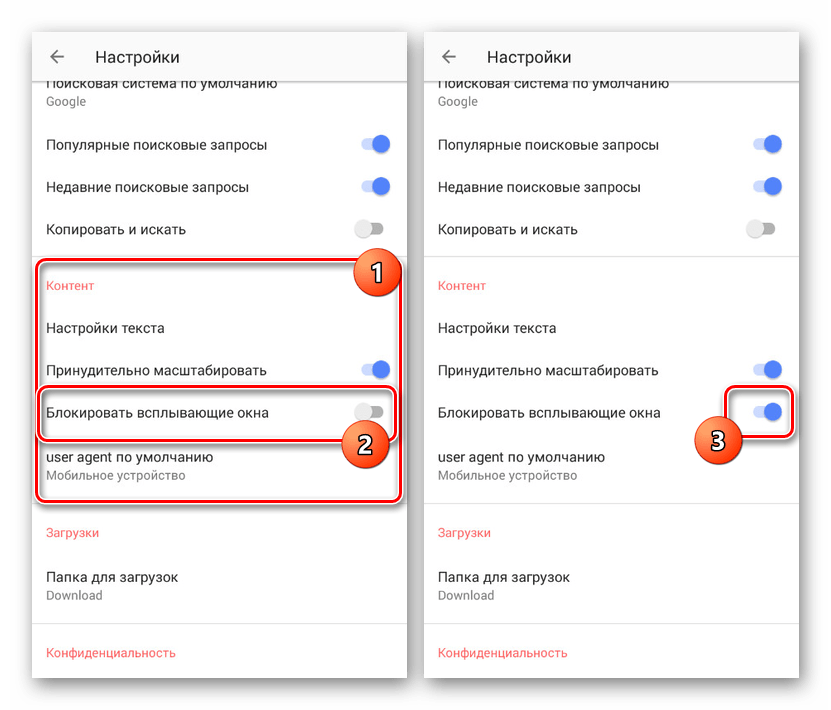 Для более надежной блокировки всплывающих окон вы можете попробовать браузер Android с расширениями, например Firefox или Samsung Internet.
Для более надежной блокировки всплывающих окон вы можете попробовать браузер Android с расширениями, например Firefox или Samsung Internet.
Блокировка всплывающей рекламы на Android не должна быть сложной, особенно с помощью AdBlock. Ознакомьтесь с нашим руководством по блокировке рекламы на мобильных устройствах, чтобы получить дополнительную информацию о том, как приступить к работе, или зайдите на сайт www.getadblock.com и отключите всплывающую рекламу на своем устройстве Android уже сегодня. Попрощайтесь с всплывающими окнами и пользуйтесь удобным для вас способом!
ПС. Хотите быть в курсе всех последних обновлений и объявлений AdBlock? Присоединяйтесь к нашему списку рассылки !
Как остановить всплывающие окна на Android и iPhone
Всплывающие окна — это нежелательная реклама или предупреждения, отображаемые на вашем телефоне при прокрутке веб-страниц или использовании приложения. Хотя некоторые всплывающие окна безвредны, хакеры используют ложные всплывающие окна в качестве методов фишинга для кражи личной информации с вашего устройства.
Хотя некоторые всплывающие окна безвредны, хакеры используют ложные всплывающие окна в качестве методов фишинга для кражи личной информации с вашего устройства.
Помимо того, что всплывающие окна представляют угрозу для вашей конфиденциальности и безопасности, они также могут раздражать постоянно. Время от времени они будут появляться на вашем экране и мешать выполнению важных задач. В этом руководстве рассматриваются различные способы блокировки всплывающих окон на устройствах Android и iOS.
Содержание
Как отключить всплывающую рекламу в браузерах Android
В настройках многих веб-браузеров Android скрыты параметры блокировки всплывающих окон. Хотя в некоторых браузерах блокировка всплывающих окон включена по умолчанию, вам необходимо включить эту функцию в других браузерах вручную.
В этом разделе мы покажем вам, как остановить все виды всплывающих окон в некоторых популярных браузерах Android.
Отключить всплывающую рекламу в Google Chrome На многих телефонах Android в качестве браузера по умолчанию установлен Google Chrome.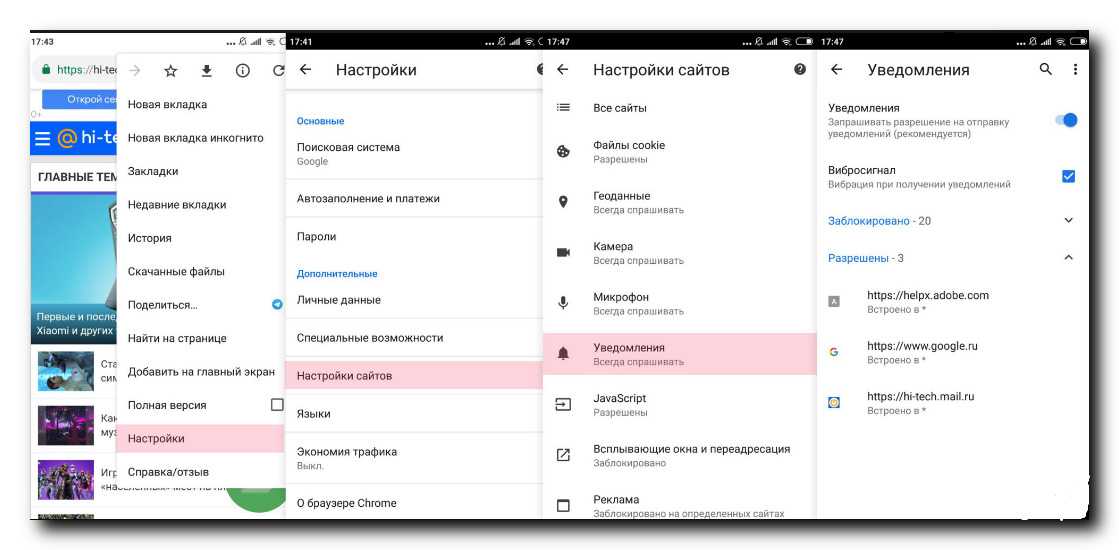 Если вы часто сталкиваетесь с надоедливой рекламой и всплывающими окнами при просмотре веб-страниц через Chrome, вот как решить эту проблему.
Если вы часто сталкиваетесь с надоедливой рекламой и всплывающими окнами при просмотре веб-страниц через Chrome, вот как решить эту проблему.
- Откройте Chrome, коснитесь трехточечного значка в правом верхнем углу и выберите Настройки .
- Прокрутите до раздела «Дополнительно» и коснитесь Настройки сайта .
- Tap Всплывающие окна и перенаправления .
- Включить Всплывающие окна и перенаправления .
Это заблокирует веб-сайты от отображения всплывающих окон в новых вкладках. Включите встроенную в Chrome функцию Adblock, если некоторые веб-сайты продолжают показывать вводящие в заблуждение всплывающие окна или рекламу в различных формах.
- Вернитесь в меню «Настройки сайта», коснитесь Ads и включите Ads , чтобы активировать блокировку рекламы Chrome на вашем устройстве.
Известно, что веб-браузер Opera имеет несколько инструментов для обеспечения конфиденциальности и безопасности. Встроенный инструмент блокировки всплывающих окон, включенный по умолчанию, блокирует все формы всплывающих окон. Вы также можете настроить инструмент так, чтобы он блокировал всплывающие подсказки о файлах cookie.
Встроенный инструмент блокировки всплывающих окон, включенный по умолчанию, блокирует все формы всплывающих окон. Вы также можете настроить инструмент так, чтобы он блокировал всплывающие подсказки о файлах cookie.
Откройте Opera, коснитесь значка профиля в левом нижнем углу, прокрутите до раздела «Содержание» и включите Блокировать всплывающие окна .
Если вас раздражают всплывающие окна «Принимать файлы cookie» на многих веб-сайтах, вы также можете отключить их. Откройте меню Настройки , выберите Блокировка рекламы и выберите, хотите ли вы «Разрешить приемлемую рекламу» или «Блокировать диалоги cookie».
Отключить всплывающую рекламу в Microsoft Edge- Откройте Microsoft Edge, коснитесь значок меню и выберите Настройки .
- Выберите Конфиденциальность и безопасность .
- Нажмите Блокировать рекламу .

- Включите параметр Блокировать рекламу . Отключите «Разрешить приемлемую рекламу», чтобы еще больше усилить блокировку рекламы.
В Firefox для Android отсутствует встроенный блокировщик рекламы, поэтому вам придется установить сторонние надстройки для блокировки рекламы, чтобы остановить непрекращающиеся всплывающие окна. AdGuard, AdBlock Plus и uBlock Origin — одни из лучших блокировщиков рекламы для блокировки всплывающих окон в Firefox.
Вот как установить эти дополнения в Firefox для Android.
- Откройте Firefox, коснитесь трехточечного значка меню в нижнем левом углу и выберите Настройки .
- Прокрутите до раздела «Дополнительно» и нажмите Дополнения .
- Коснитесь значка плюса (+) рядом с блокировщиком всплывающих окон и выберите Добавить .

Как заблокировать всплывающую рекламу на iPhone и iPad
В iOS есть встроенный блокировщик всплывающих окон, но он работает только с браузером Safari. Однако многие сторонние веб-браузеры также поставляются со встроенными функциями блокировки рекламы. Мы расскажем, как остановить всплывающие окна на iPhone в Safari, Chrome, Firefox и Microsoft Edge.
Отключить всплывающую рекламу в SafariЕсли Safari является веб-браузером по умолчанию, выполните следующие действия, чтобы включить параметры безопасности Safari, блокирующие всплывающие окна.
Перейдите в Настройки , выберите Safari , прокрутите до раздела «Общие» и включите Блокировать всплывающие окна .
Мы также рекомендуем включить опцию «Предупреждение о мошеннических веб-сайтах». Это заставит Safari отображать предупреждение, если вы находитесь на (подозреваемом) фишинговом веб-сайте.
Прокрутите до раздела «Конфиденциальность и безопасность» в меню настроек Safari и включите Частое предупреждение о веб-сайтах .
Если Google Chrome является браузером по умолчанию на вашем устройстве с ОС, вот как настроить браузер для блокировки всплывающих окон.
- Откройте приложение Chrome, коснитесь трехточечного значка меню в правом нижнем углу и коснитесь Настройки .
- Выберите Настройки содержимого .
- Нажмите Блокировать всплывающие окна и включите Блокировать всплывающие окна .
Microsoft Edge для iOS также поставляется со встроенными инструментами для блокировки всплывающих окон и навязчивой рекламы на всех веб-сайтах.
- Откройте Microsoft Edge, коснитесь трехточечного значка меню внизу и выберите Настройки .
- Коснитесь Конфиденциальность и безопасность .

- Выбрать Блокировать всплывающие окна и включите Блокировать всплывающие окна .
В мобильном приложении Microsoft Edge также есть возможность отключить рекламу. Включите этот параметр, если некоторые веб-сайты по-прежнему отображают всплывающие окна, несмотря на блокировку всплывающих окон.
- На странице «Конфиденциальность и безопасность» выберите Блокировать рекламу и включите Блокировать рекламу .
- Нажмите Готово , чтобы сохранить настройки и перезагрузить веб-сайты, на которых отображаются нежелательные всплывающие окна.
- Коснитесь значка меню гамбургера в правом нижнем углу и коснитесь Настройки .
- Прокрутите до раздела «Общие» и включите Блокировать всплывающие окна .
Если некоторые веб-сайты продолжают отображать непрерывную рекламу или всплывающие окна, вместо этого включите «Расширенную защиту от отслеживания» в Firefox. Это функция безопасности, которая блокирует всплывающие окна, рекламу, снятие отпечатков пальцев браузера и т. д.
Это функция безопасности, которая блокирует всплывающие окна, рекламу, снятие отпечатков пальцев браузера и т. д.
- Вернитесь в меню настроек Firefox и коснитесь Защита от отслеживания в разделе «Конфиденциальность».
- Включите Enhanced Tracking Protection , установите уровень защиты Standard и посетите веб-сайт(ы), которые предоставляют вам всплывающие окна. Переключитесь на уровень защиты Strict , если всплывающие окна продолжают появляться.
Примечание: Уровень защиты «Строгий» блокирует более упорную рекламу и всплывающие окна. Веб-страницы также будут загружаться быстрее, чем обычно. Однако некоторые функции веб-сайтов могут перестать работать корректно.
Отключить всплывающую рекламу в Opera Откройте Opera, коснитесь значка меню-гамбургера в левом нижнем углу, выберите Настройки и включите Блокировать всплывающие окна .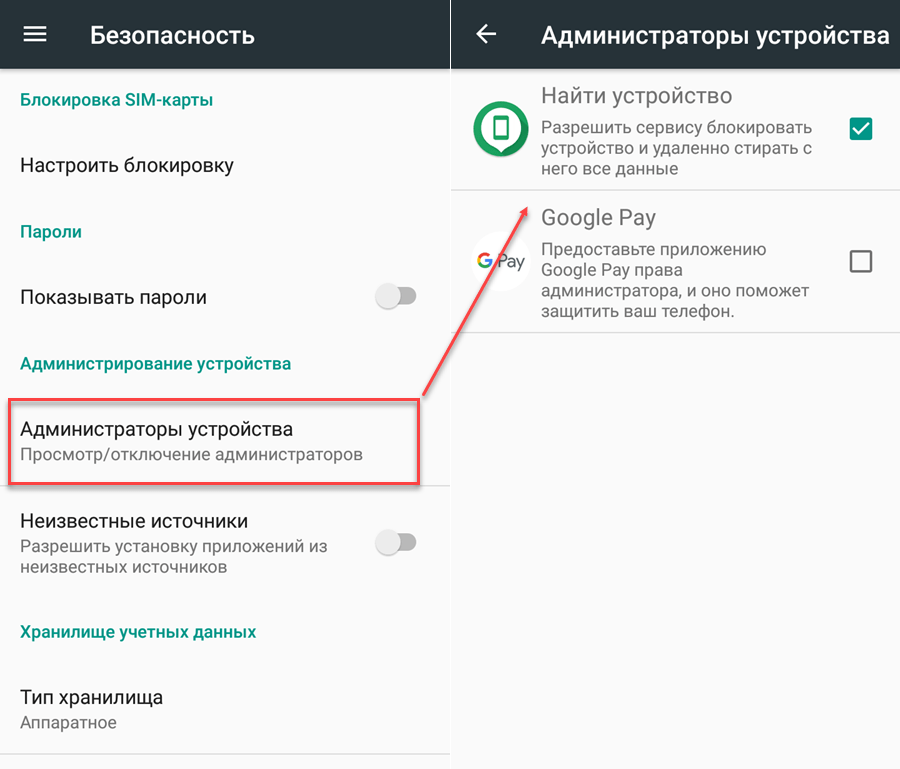
Хотите отключить запросы о принятии файлов cookie на всех веб-страницах? Нажмите Блокировать диалоги файлов cookie , включите Блокировать диалоги файлов cookie и выберите, хотите ли вы «Автоматически принимать диалоги файлов cookie» или нет.
Отключение или удаление вредоносного и рекламного ПО
В отличие от iPhone, устройства Android более уязвимы для атак вредоносных программ. Если на вашем Android-смартфоне не установлена стандартная ОС Android, возможно, на нем установлено какое-то вредоносное и рекламное ПО, предварительно установленное производителем, вашим сетевым провайдером или маркетинговыми компаниями.
Если ваш телефон отображает случайные всплывающие окна с рекламой на главном экране или в любом приложении, определите вредоносное/рекламное ПО, вызывающее проблему, и удалите его.
Используйте сторонние средства очистки приложений или приложения для управления файлами для удаления вирусов и рекламного ПО. Кроме того, вы можете найти их вручную в меню настроек приложения Android. Выполнение сканирования на наличие вредоносных программ с помощью приложений безопасности и антивирусов также может помочь заблокировать всплывающие окна, вызванные вредоносными программами.
Кроме того, вы можете найти их вручную в меню настроек приложения Android. Выполнение сканирования на наличие вредоносных программ с помощью приложений безопасности и антивирусов также может помочь заблокировать всплывающие окна, вызванные вредоносными программами.
Перед удалением приложений, ответственных за появление всплывающих окон, рекомендуется загрузиться в безопасном режиме. В безопасном режиме на вашем устройстве не будут запускаться сторонние приложения, что упрощает удаление вредоносных программ.
Нажмите и удерживайте кнопку питания телефона, чтобы открыть меню питания. После этого нажмите и удерживайте параметр Power off и выберите OK в приглашении «Перезагрузка в безопасном режиме».
Перейти к Настройки > Приложения и уведомления > Информация о приложении (или Просмотреть все приложения ) и просмотрите приложения в списке.
Если есть приложение, которым вы почти не пользуетесь или которое не помните, устанавливали, удалите его со своего устройства. Выберите приложение, коснитесь Удалить и выберите OK .
Выберите приложение, коснитесь Удалить и выберите OK .
Обратите внимание, что вы не сможете удалить некоторые приложения, предварительно установленные производителем устройства. В этом случае отключите приложения. Это отключит приложение и скроет его на вашем устройстве.
Откройте страницу информации о приложении, коснитесь Отключить и выберите Отключить приложение в запросе подтверждения.
Обновите свои устройства
Преимущества обновления операционной системы вашего устройства невозможно переоценить. Многие обновления/выпуски программного обеспечения содержат определения безопасности, которые контролируют всплывающие окна и рекламу. Поэтому всегда убедитесь, что вы используете последнюю версию ОС вашего устройства.
Перейдите в Настройки > Общие > Обновление ПО и установите последнее обновление iOS, доступное для вашего iPhone или iPad.